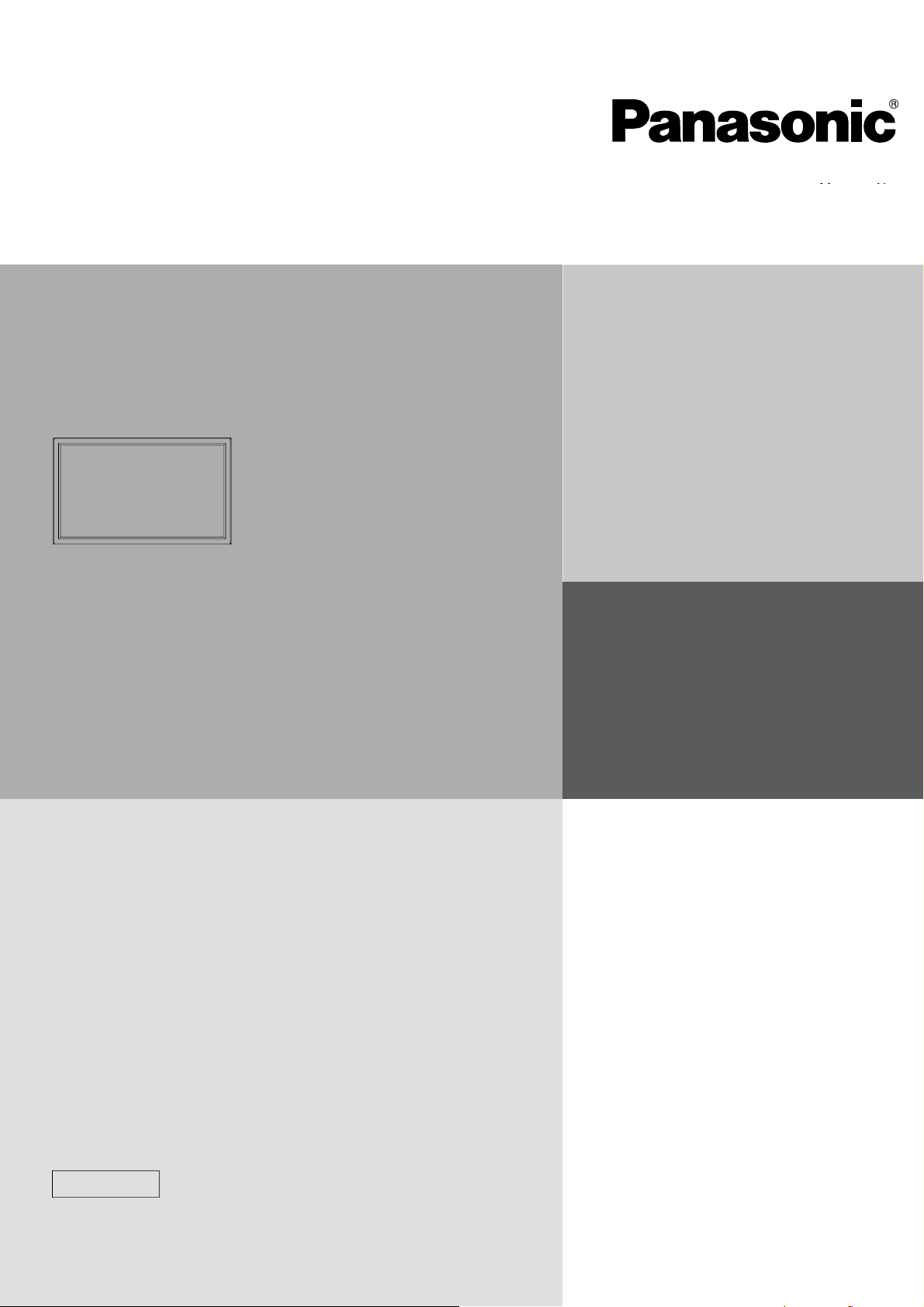
T
T
№
Инструкция по эксплуатации
й
Работа в сети
лазменный дисплей высокого разрешения
одель
H-42PF50E
H-50PF50E
сски
еред эксплуатацией Вашего телевизора, пожалуйста,
прочитайте эту инструкцию и сохраните ее для
дальнейших справок.

Оглавлени
е
и
·
)
·
·
·
E
·
Е
р
ре
ре
Д
а
™
·
ебования в отношении безопасност
Функции· · · · · · · · · · · · · · · · · · · · · · · · · · · · · · · · · · · · · · · · · · · · · · · · · · · · · · · · · · · · ·
Замечания относительно использования беспроводного соединения ·····
роверьте свой компьютер
Среда, необходимая для подключения компьютеров
одключение
ример сетевого подключения (Проводная
одключение беспроводного модуля (Беспроводная)· · · · · · · · · · · · · · · · · · · · · · · · · · · · · ·
Настройка сети·······················································
Отображение меню Настройка сети · · · · · · · · · · · · · · · · · · · · · · · · · · · · · · · · · · · · · · · · · · · · · · ·
оводная
еспроводная · · · · · · · · · · · · · · · · · · · · · · · · · · · · · · · · · · · · · · · · · · · · · · · · · · · · · · · · · · · · · · · · ·
зменение имени······························································
аролЬ · · · · · · · · · · · · · · · · · · · · · · · · · · · · · · · · · · · · · · · · · · · · · · · · · · · · · · · · · · · · · · · · · · · · · · ·
оиск компЬютера· · · · · · · · · · · · · · · · · · · · · · · · · · · · · · · · · · · · · · · · · · · · · · · · · · · · · · · · · · · · ·
Режим MULTI-LIV
ерЫв.прямой передачи · · · · · · · · · · · · · · · · · · · · · · · · · · · · · · · · · · · · · · · · · · · · · · · · · · · · · ·
Выбор управления интерфейса·················································
Сетевое управление · · · · · · · · · · · · · · · · · · · · · · · · · · · · · · · · · · · · · · · · · · · · · · · · · · · · · · · · · · · ·7
СОСТОЯНИ
Сб
ос
· · · · · · · · · · · · · · · · · · · · · · · · · · · · · · · · · · · · · · · · · · · · · · · · · · · · · · · · · · · · · · · · · · · ·7
5
одключение к проводной ЛВС
Операции на компьюте
одключение к беспроводной ЛВС
Операции на компьюте
спользование веб-браузера
оступ с веб-браузер
отокол PJLink
оварные знаки · · · · · · · · · · · · · · · · · · · · · · · · · · · · · · · · · · · · · · · · · · · · · · · · · · · · ·

Требования в отношении безопасност
и
е
х
х
.
.
.
.
м
дей
.
д
у
у
д
.
ера
:
);
е
(
);
у
у
у
б
.
б
у
asonic.
P
у
ю.
При эксплуатации данного изделия в системе защиты могут существовать бреши, указанные ниже.
течка ваших конфиденциальных сведений через издели
•
есанкционированное использование данного продукта третьей стороной в злоумышленных целя
•
анесение вреда или прекращение работы данного продукта третьей стороной в злоумышленных•
ля
Обязательно примите достаточные меры обеспечения безопасности
азначайте пароли и ограничивайте пользователей, имеющих доступ на вход в систему.•
Выбирайте такой пароль, который нелегко разгадать.•
ериодически меняйте пароль
•
и Panasonic Corporation, ни ее дочерние компании никогда не запрашивают напрямую пароли у своих•
клиентов. Не сообщайте свой пароль даже в том случае, если об этом просит вас какая-либо третья
торона, представившаяся как Panasonic Corporation
Всегда используйте сеть, защищенную, например, с помощью брандмауэра
•
ведения о беспроводной ЛВС
Преимущество беспроводной ЛВС заключается в том, что обмен данными между ПК или другим аналогичны
оборудованием и точкой доступа осуществляется с помощью радиоволн, пока вы находитесь в радиусе
ствия радиосвязи
другой стороны, по той причине, что радиоволны могут проникать через препятствия (например, стены) и
оступны в любой точке радиуса действия, в случае невыполнения связанных с безопасность настроек могут
возникн
ть перечисленные ниже проблемы.
Третья сторона - зло
анные, включая содержимое электронной почты и такие сведения личного характера, как ваш
дентификатор, пароль и/или номера кредитных карт
Третья сторона - злоумышленник может получить доступ к вашей личной или корпоративной сети без•
вторизации и выполнить следующие оп
звлечение личной и/или конфиденциальной информации (утечка информации
аспространение ложной информации, выдавая себя за то или иное лицо (злоумышленное искажени
нформации);
перезапись перехваченных данных и передача ложных данных
аспространение такого вредного программного обеспечения, как компьютерные вирусы и вызов
атального сбоя ваших данных и/или системы (полный отказ системы).
Благодаря том
защиты, вы можете снизить вероятность проблем такого рода при использовании данного изделия за счет
выполнения соответств
Защита некоторых
вероятности возникновения про
беспроводной связи обязательно выполните все связанные с безопасностью настройки в соответствии с
нструкциями, приведенными в поставляемых с устройствами руководствах
В зависимости от технических характеристик беспроводной ЛВС третья-сторона злоумышленник может
взломать настройки
Если вам необходима помощь в выполнении настроек безопасности или др
вяжитесь с компанией Pan
Если вы не можете выполнить настройки безопасности беспроводной ЛВС самостоятельно, обратитесь в
центр поддержки компании
, что большинство адаптеров беспроводной связи и точек доступа снабжены функциями
мышленник может преднамеренно перехватывать и контролировать передаваемые•
ции
фальсификация
ющих настроек безопасности для устройства беспроводной ЛВС.
стройств беспроводной связи может быть не настроена при покупке. Для снижения
лем с безопасностью перед использованием каких бы то ни было устройств
езопасности с помощью специальных средств.
гих аналогичных вопросах,
anasonic.
омпания Panasonic просит своих клиентов хорошо осознать риски, связанные с использованием данного
зделия без настроек безопасности и рекомендует выполнять настройки безопасности по своем
мотрени
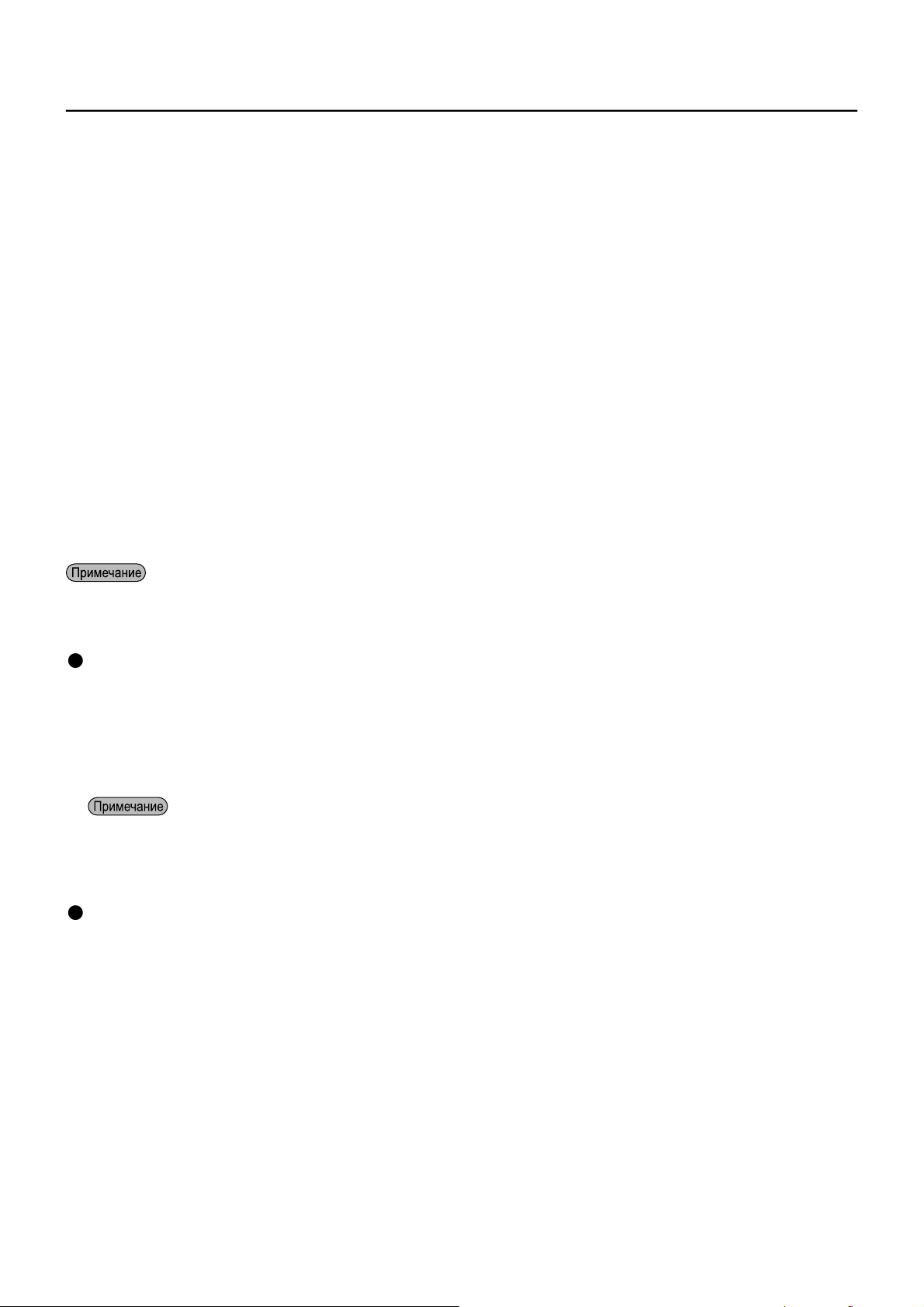
Функции
)
)
>
)
)
)
у
).
Д
Д
.
S
).
Данное устройство поддерживает проводное и беспроводное подключение к ЛВС, что позволяет
спользовать перечисленные ниже сетевые функции.
Сетевое управление> (см. стр.9
помощью веб-браузера можно выполнять следующие операции.
астройка и регулировка дисплея•
Отображение состояние дисплея•
PJLink> (см. стр.7
овместимо с PJLink класса 1. При использовании протокола PJLink с компьютера можно выполнять
ледующие операции.
астройка дисплея•
апрос состояния дисплея•
Command control
етевая функция устройства позволяет осуществлять управление устройством таким же образом, как и
при последовательном управлении из сети.
оддерживаемые команды
Устройство поддерживает команды, используемые при последовательном управлении. (см. “Работа
дисплея” на стр. 15 в “Инструкция по эксплуатации”
При использовании [Сетевое управление], [PJLink] и [Command control] установите [Выбор управления
нтерфейса] на [LAN], а [Сетевое управление] на [ВКЛ] в меню [Настройка сети]. (см. стр. 17
Wireless Manager mobile edition 5.5 (Windows/Macintosh
ПО для передачи изображения на экране компьютера по беспроводной/проводной ЛВС.
Для использования этой ф
ET-WM200E (продается отдельно
рограммному обеспечению на компакт-диске, который входит в комплект поставки беспроводного
дуля.
анное устройство не поддерживает следующие функции
Функцию виртуального пульта дистанционного управления
Функцию USB-дисплея
нкции необходимо программное обеспечение для беспроводного модуля
ля получения дополнительной информации см. инструкцию к
еспроводной проектор для iO
Программное обеспечение для отправки на данное устройство файлов PDF/изображений JPEG,
охраненных на iPad/iPhone/iPod touch, через беспроводную ЛВС (WiFi
Для получения дополнительной информации посетите указанный ниже веб-сайт.
ttp://panasonic.net/avc/projector/ios/
4

Замечания относительно использования беспроводного соединения
у
о
у
)
.
.
.
бору
у
о применяютс
;
.
.
б
у
.
.
у
.
.
р
.
.
у
Функция беспроводного соединения дисплея использует радиоволны диапазона 2,4 ГГц.
Лицензия на радиостанцию не треб
поймите приведенные ниже сведения.
При использовании с дисплеем ф
ET-WM200E
, продаваемый отдельно.
Не используйте вблизи другого оборудования с беспроводной связью
Указанное ниже оборудование может использовать радиоволны того же самого диапазона, что и дисплей
При использовании дисплея вблизи таких устройств радиопомехи могут сделать передачу данных невозможной
ибо скорость передачи данных может упасть
икроволновые печи и т.д.;•
промышленное, химическое, медицинское о
вн
тризаводские радиостанции, использующиеся для определения движущихся объектов, подобные тем тем,•
чт
назначенные маломощные радиостанции
•
я на заводских производственных линиях, и т.д
По возможности старайтесь не пользоваться сотовыми телефонами, телевизорами или
адиоприемниками вблизи дисплея
Сотовые телефоны, телевизоры, радиоприемники и им аналогичные устройства могут использовать диапазоны
радиочастот, отличные от диапазона радиочастоты дисплея, т. е. воздействие на
передачи и приема таких
дио- и видеопомехи
Радиоволны беспроводной связи не способны проходить через стальную арматуру,
еталл, бетон и т.д
Обмен данными возможен через стены и полы, выполненные из таких материалов, как дерево и стекло (за
исключением стекла с армат
ется, однако перед эксплуатацией дисплея обязательно прочитайте и хорош
нкции беспроводной ЛВС необходимо установить беспроводной модуль (артикул
дование и т.д.;•
еспроводную связь, функции
стройств оказываться не будет. Те м не менее радиоволны от дисплея могут вызывать
рной сеткой), но не через стены со стальной арматурой, из металла, бетона и т.д
Не используйте дисплей в местах, предрасположенных к накоплению статического
электричества
При использовании дисплея в местах, предрасположенных к накоплению статического электричества, наприме
на ковре, соединение с беспроводной или проводной ЛВС может быть потеряно
сли такое произошло, устраните источник статического электричества или электромагнитных помех и
восстановите соединение с беспроводной ЛВС
спользование дисплея за пределами страны
Запрещено вывозить дисплей за пределы той страны, в которой он был приобретен. Используйте дисплей
олько в стране или регионе его покупки. Также помните, что в тех или иных странах действуют ограничения на
использование каналов и частот, на которых можно использовать беспроводн
ю ЛВС.

Замечания относительно использования беспроводного соединения
.
Д
у
.
рт
е
й д
)
,
SI 3
8
13
оводная ЛВС
спользуйте кабель ЛВС прямого подключения или кабель с перекрестными подключениями, соответствующий
категории 5 или выше
Возможность использования кабеля прямого подключения, кабеля с перекрестными подключениями или же
обоих зависит от конфигурации системы. За подробностями обратитесь к системному администратору.
оступные беспроводные каналы ЛВС
Каналы (частотный диапазон), которые можно использовать, изменяются в зависимости от страны или региона.
См. таблиц
ниже
трана или регион Станда
еликобритания, Гер м а н ия , Франция
спания, Италия, Бельгия, Австрия,
веция, Дания, Швейцария,
олландия, Финляндия, Португалия,
реция, Люксембург
ET
00.32
спользуемы
каналы
–
Частотны
Средняя частота
2 412 МГц -
иапазон
472 МГц
Для использования с этим устройством беспроводной ЛВС необходимо присоединить беспроводной
одуль (номер изделия: ET-WM200E) (cм. стр. 8).

Проверьте свой компьюте
р
у
.
.
С
>
?
>
?
й
)
?
)
?
ра
>
?
.
/
7
)
Среда, необходимая для подключения компьютеров
начала проверьте свой компьютер, чтобы определить, снабжен он встроенной функцией проводной •
ли беспроводной ЛВС или нет.
Перед подключением дисплея к компьютер
•
нкциональность для всех адаптеров беспроводной ЛВС и встроенных адаптеров беспроводной ЛВС •
не гарантируется
оводная ЛВС
проверьте следующие настройки
Проверка 1
абель подключен правильно?•
спользуйте кабель ЛВС, соответствующий категории 5 или выше.•
Проверка 2
<Компьютер с встроенной функцией проводной ЛВС
роводная ЛВС включена
•
<Компьютер без встроенной функции проводной ЛВС
Адаптер проводной ЛВС распознан правильно?•
Адаптер проводной ЛВС включен
•
начала установите драйвер адаптера проводной ЛВС.•
одробные сведения об установке драйвера приведены в инструкциях, поставляемых вместе с
адаптером проводной ЛВС.
Кабель ЛВ
Проводная ЛВС
еспроводная ЛВС
Проверка 1
<Computer with a built-in wireless LAN function> (Компьютер с встроенной функцие
беспроводной ЛВС
Беспроводная ЛВС включена
•
<Computer without a built-in wireless LAN function> (Компьютер без встроенной функции
беспроводной ЛВС
Адаптер беспроводной ЛВС распознан правильно
•
Адаптер беспроводной ЛВС включен?•
начала установите драйвер адаптера беспроводной ЛВС.•
одробные сведения об установке драйвера приведены в инструкциях, поставляемых вместе с
картой беспроводной связи.
Настройки беспроводной ЛВС
Проверка 2
сли на компьютере установлены программные средства защиты данных (брандмауэр) и утилиты•
етевых плат, то подключение дисплея может быть невозможно.
<Windows XP/Windows Vista/Windows 7
етевой мост включен?•
Брандмауэр выключен
•
Настройки компьюте
Веб-браузер
Веб-браузер необходим для использования функции ВЕБ-управление
•
оддерживаемые операционные системы: Windows XP/Windows Vista/Windows 7, Mac OS X v10.4
•
v10.5/v10.6/v10.
оддерживаемый веб-браузер: Internet Explorer 7.0/8.0/9.0, Safari 4.0/5.0 (Mac OS
•

Пример сетевого подключения (Проводная)
ор
)
р
абель
о
)
ее
м
)
)
а
)
е
р
е
МПЬЮТЕР
етевой
к
не входит
в к
мплект
поставки
н
10 см
ерритовый
дечник
входит в комплект
Дисплей (основной аппарат, задняя панель
оставки
Установка ферритового сердечник
Ферритовый сердечник
входит в комплект поставки
онцентратор или
ирокополосный маршрутизато
нее
с
ттяните лапки
в двух местах
бмотайте
абель два раза
ткройт
адавите на
кабель и зак
ойт
• Убедитесь, что широкополосный маршрутизатор или концентратор поддерживают 10BASE-T/100BASE-TX.
• Для подключения устройства с помощью 100BASE-TX используйте LAN-кабель “категории 5”.
• Прикосновение к разъему LAN заряженной статическим электричеством рукой (или телом) может привести
к повреждениям.
Не прикасайтесь к разъему LAN или к металлической части LAN-кабеля.
• Для получения инструкций относительно подключения обратитесь к своему сетевому администратору.
Подключение беспроводного модуля (Беспроводная)
Для использования функции беспроводного подключения необходим беспроводной модуль ET-WM200E
продается отдельно).
При подключении беспроводного модуля
к дисплею снимите защитную пленку и
колпачок.
роцедура подключения
Удерживая беспроводной модуль светодиодным
ндикатором к себе, подключите его к порту для
еспроводного модуля.
е подключайте к этому порту другие устройства,
кроме беспроводного модуля (ET-WM200E).
ET-WM200
Светодиодный
ндикат
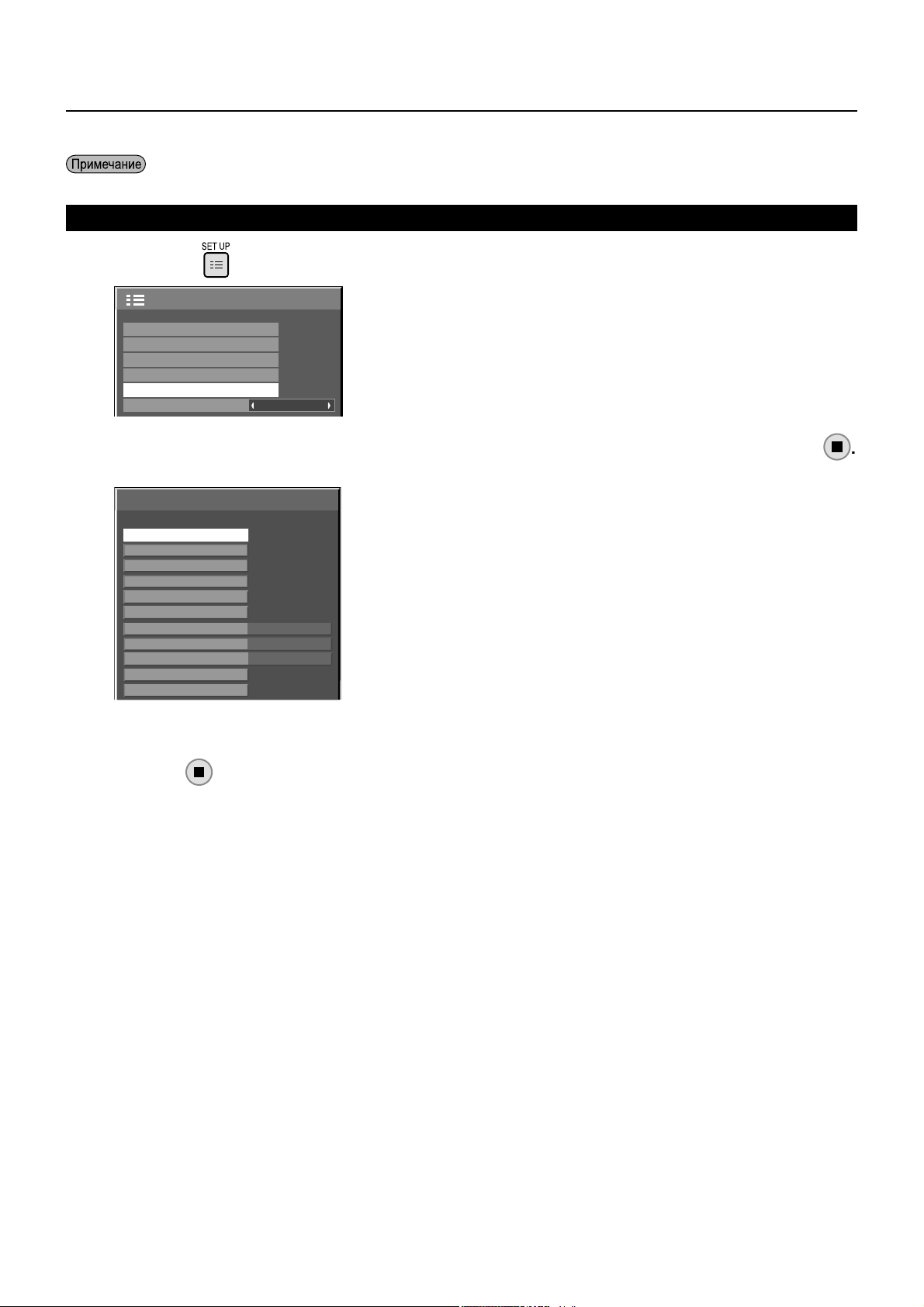
Настройка сети
.
у
.
◄►.
.
]
Д
.
азличные установки для использования сетевых функций.
Чтобы задать сетевые настройки, обратитесь к администратору сети.
Отображение меню Настройка сети
Нажмите
Установка мультиэкрана
Уст-ка текущего времени
Ориентация дисплея
Верт. положение
Установка таймера
Настройка сети
для отображения меню [Установка]
2/2Установка
Запуск сети
ля запуска сети после включения питания дисплея
ребуется несколько минут
В течение этого времени параметр “Настройка сети”
Пейзаж
в меню “Установка” становится недоступным для
выбора, и его невозможно изменить.
Выберите [Настройка сети] с помощью кнопок ▲▼, а затем нажмите кнопк
оявится меню [Настройка сети]
Настройка сети
Проводная
Беспроводная
Изменение имени
ПаролЬ
Поиск компЬютера
Режим MULTI-LIVE
ПрерЫв.прямой передачи
Выбор управления интерфейса
Сетевое управление
СОСТОЯНИЕ
Сброс
ВЫКЛ
RS-232C
ВКЛ
Нажатием кнопок ▲▼ выберите нужный пункт и выполните настройку с
помощью кнопок
жмите для отображения подменю
